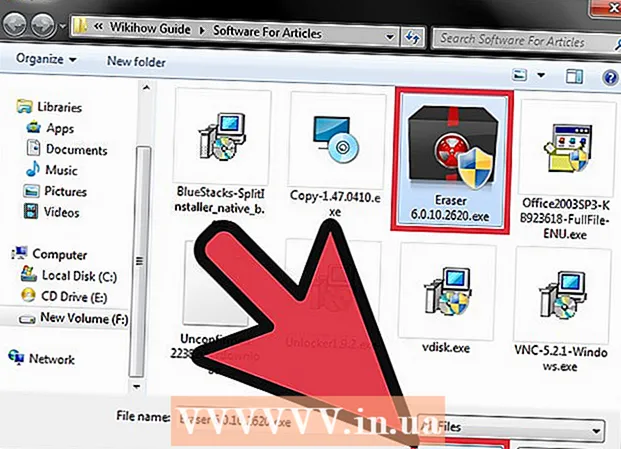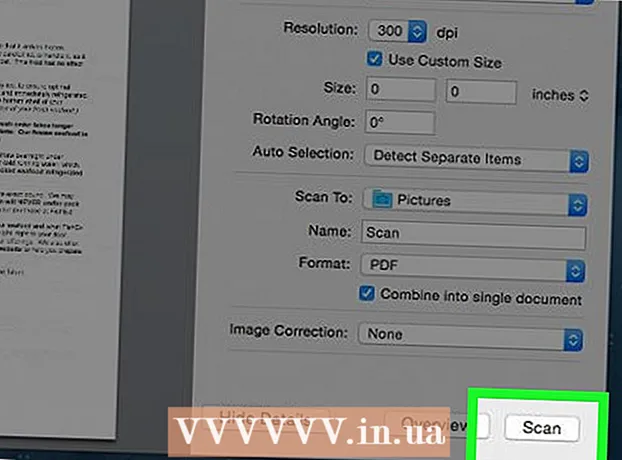Autorius:
William Ramirez
Kūrybos Data:
24 Rugsėjo Mėn 2021
Atnaujinimo Data:
1 Liepos Mėn 2024
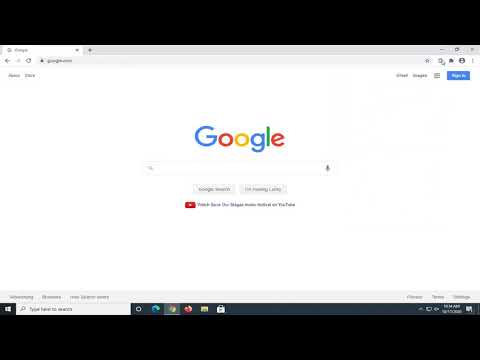
Turinys
- Žingsniai
- 1 būdas iš 4: kaip išjungti „AdBlock“ / „Adblock Plus“ naršyklėje
- 2 metodas iš 4: kaip išjungti „AdBlock“ svetainėje
- 3 būdas iš 4: kaip išjungti „AdBlock Plus“ savo svetainėje
- 4 metodas iš 4: kaip išjungti „Adblock Plus“ mobiliuosiuose įrenginiuose
- Patarimai
- Įspėjimai
Šiame straipsnyje bus parodyta, kaip laikinai išjungti „AdBlock“ arba „Adblock Plus“ konkrečioje svetainėje ar naršyklėje. „AdBlock“ yra stalinio kompiuterio naršyklės plėtinys su balta delno piktograma raudoname fone, o „Adblock Plus“ - tai stalinio kompiuterio ir mobiliosios naršyklės plėtinys su balta ABP piktograma raudoname fone.
Žingsniai
1 būdas iš 4: kaip išjungti „AdBlock“ / „Adblock Plus“ naršyklėje
 1 Paleiskite savo interneto naršyklę. Atidarykite naršyklę, kurioje įdiegtas „AdBlock“ arba „Adblock Plus“ plėtinys.
1 Paleiskite savo interneto naršyklę. Atidarykite naršyklę, kurioje įdiegtas „AdBlock“ arba „Adblock Plus“ plėtinys.  2 Atidarykite naršyklės plėtinių skirtuką:
2 Atidarykite naršyklės plėtinių skirtuką:- „Chrome“ - paspauskite "⋮"> "Daugiau įrankių"> "Plėtiniai";
- „Firefox“ - paspauskite "☰"> "Papildiniai";
- Kraštas - paspauskite "⋯"> "Papildiniai";
- „Safari“ - Spustelėkite „Safari“> „Nuostatos“> „Plėtiniai“.
 3 Raskite „AdBlock“ arba „Adblock Plus“ plėtinį. Įdiegtų plėtinių sąraše raskite vieno iš šių plėtinių pavadinimą.
3 Raskite „AdBlock“ arba „Adblock Plus“ plėtinį. Įdiegtų plėtinių sąraše raskite vieno iš šių plėtinių pavadinimą. - „Microsoft Edge“ spustelėkite „AdBlock“ arba „Adblock Plus“.
 4 Išjunkite „AdBlock“ arba „Adblock Plus“. Tam:
4 Išjunkite „AdBlock“ arba „Adblock Plus“. Tam: - „Chrome“ - panaikinkite langelio „Įgalinta“ žymėjimą („AdBlock“ arba „Adblock Plus“ dešinėje);
- „Firefox“ - dešinėje plėtinio pusėje spustelėkite „Išjungti“;
- Kraštas - plėtinio meniu spustelėkite mėlyną jungiklį „Įgalinti“;
- „Safari“ - panaikinkite žymimąjį laukelį „AdBlock“ arba „Adblock Plus“ kairėje puslapio pusėje.
 5 Iš naujo paleiskite naršyklę. Jūsų atlikti pakeitimai įsigalios. Plėtinys bus išjungtas, kol jo neįjungsite.
5 Iš naujo paleiskite naršyklę. Jūsų atlikti pakeitimai įsigalios. Plėtinys bus išjungtas, kol jo neįjungsite.
2 metodas iš 4: kaip išjungti „AdBlock“ svetainėje
 1 Paleiskite savo naršyklę. Atidarykite naršyklę, kurioje norite išjungti „AdBlock“ plėtinį konkrečioje svetainėje.
1 Paleiskite savo naršyklę. Atidarykite naršyklę, kurioje norite išjungti „AdBlock“ plėtinį konkrečioje svetainėje.  2 Eikite į svetainę. Atidarykite svetainę, kurioje norite išjungti „AdBlock“.
2 Eikite į svetainę. Atidarykite svetainę, kurioje norite išjungti „AdBlock“. - Pavyzdžiui, jei norite išjungti „AdBlock“ Vikipedijoje, eikite į www.wikipedia.com.
 3 Raskite „AdBlock“ piktogramą. Daugelyje naršyklių yra skyrius su įdiegtų plėtinių piktogramomis. Tam:
3 Raskite „AdBlock“ piktogramą. Daugelyje naršyklių yra skyrius su įdiegtų plėtinių piktogramomis. Tam: - „Chrome“ - viršutinėje dešinėje lango dalyje spustelėkite „⋮“; atsidarys išskleidžiamasis meniu. „AdBlock“ piktograma yra šio meniu viršuje;
- „Firefox“ - „AdBlock“ piktogramą rasite viršutinėje dešinėje „Firefox“ lango pusėje;
- Kraštas - jei „AdBlock“ piktogramos nėra viršutiniame dešiniajame lango kampe, spustelėkite „⋯“> „Papildiniai“> „AdBlock“> „Rodyti mygtuką adreso juostoje“;
- „Safari“ - AdBlock piktograma yra adreso juostos kairėje (viršutinėje kairėje „Safari“ lango dalyje).
 4 Spustelėkite piktogramą „AdBlock“. Tai atrodo kaip balta delnas raudoname fone. Bus atidarytas išskleidžiamasis meniu.
4 Spustelėkite piktogramą „AdBlock“. Tai atrodo kaip balta delnas raudoname fone. Bus atidarytas išskleidžiamasis meniu.  5 Spustelėkite Neleiskite šio domeno puslapiuose. Jis yra šalia išskleidžiamojo meniu apačios. Atsidarys iššokantis langas.
5 Spustelėkite Neleiskite šio domeno puslapiuose. Jis yra šalia išskleidžiamojo meniu apačios. Atsidarys iššokantis langas.  6 Nurodykite puslapius, kuriuose „AdBlock“ bus išjungtas. Perkelkite slankiklį į dešinę, kad padidintumėte nepaisomų svetainių variantų skaičių. Vilkite slankiklį į dešinę, kad „AdBlock“ ignoruotų konkrečius puslapius, o ne visus svetainės puslapius (perkėlus slankiklį į dešinę, specifiškumo lygis padidėja).
6 Nurodykite puslapius, kuriuose „AdBlock“ bus išjungtas. Perkelkite slankiklį į dešinę, kad padidintumėte nepaisomų svetainių variantų skaičių. Vilkite slankiklį į dešinę, kad „AdBlock“ ignoruotų konkrečius puslapius, o ne visus svetainės puslapius (perkėlus slankiklį į dešinę, specifiškumo lygis padidėja). - Ne visoms svetainėms reikalinga ši sąranka.
 7 Spustelėkite Neįtraukti. Jis yra apatiniame dešiniajame lango kampe. Jūsų pakeitimai bus išsaugoti ir „AdBlock“ bus išjungta nurodytoje svetainėje ir (arba) puslapiuose.
7 Spustelėkite Neįtraukti. Jis yra apatiniame dešiniajame lango kampe. Jūsų pakeitimai bus išsaugoti ir „AdBlock“ bus išjungta nurodytoje svetainėje ir (arba) puslapiuose.
3 būdas iš 4: kaip išjungti „AdBlock Plus“ savo svetainėje
 1 Paleiskite savo naršyklę. Atidarykite naršyklę, kurioje norite išjungti „AdBlock Plus“ plėtinį konkrečioje svetainėje.
1 Paleiskite savo naršyklę. Atidarykite naršyklę, kurioje norite išjungti „AdBlock Plus“ plėtinį konkrečioje svetainėje.  2 Eikite į svetainę. Atidarykite svetainę, kurioje norite išjungti „AdBlock Plus“.
2 Eikite į svetainę. Atidarykite svetainę, kurioje norite išjungti „AdBlock Plus“. - Pavyzdžiui, jei norite išjungti „AdBlock Plus“ Vikipedijoje, eikite į www.wikipedia.com.
 3 Raskite „AdBlock Plus“ piktogramą. Daugelyje naršyklių yra skyrius su įdiegtų plėtinių piktogramomis. Tam:
3 Raskite „AdBlock Plus“ piktogramą. Daugelyje naršyklių yra skyrius su įdiegtų plėtinių piktogramomis. Tam: - „Chrome“ - viršutinėje dešinėje lango dalyje spustelėkite „⋮“; atsidarys išskleidžiamasis meniu. „AdBlock Plus“ piktograma yra šio meniu viršuje;
- „Firefox“ - „AdBlock Plus“ piktogramą rasite viršutinėje dešinėje „Firefox“ lango pusėje;
- Kraštas - Jei „AdBlock Plus“ piktogramos nėra viršutiniame dešiniajame lango kampe, spustelėkite ⋯> Priedai> „AdBlock Plus“> Rodyti adreso juostos mygtuką;
- „Safari“ - „AdBlock Plus“ piktograma yra adreso juostos kairėje („Safari“ lango viršutiniame kairiajame kampe).
 4 Spustelėkite piktogramą „AdBlock Plus“. Tai atrodo kaip baltos raidės „ABP“ raudoname fone. Bus atidarytas išskleidžiamasis meniu.
4 Spustelėkite piktogramą „AdBlock Plus“. Tai atrodo kaip baltos raidės „ABP“ raudoname fone. Bus atidarytas išskleidžiamasis meniu. - Dešiniuoju pelės mygtuku spustelėkite piktogramą.
 5 Spustelėkite Įtraukta į šią svetainę. Jis yra šalia išskleidžiamojo meniu viršaus. „Adblock Plus“ bus išjungtas atitinkamoje svetainėje.
5 Spustelėkite Įtraukta į šią svetainę. Jis yra šalia išskleidžiamojo meniu viršaus. „Adblock Plus“ bus išjungtas atitinkamoje svetainėje. - Norėdami iš naujo įjungti „Adblock Plus“ šioje svetainėje, spustelėkite „Adblock Plus“ piktogramą, tada meniu viršuje spustelėkite „Išjungta šioje svetainėje“.
4 metodas iš 4: kaip išjungti „Adblock Plus“ mobiliuosiuose įrenginiuose
 1 Paleiskite „Adblock Plus“ programą. Spustelėkite baltą ABP piktogramą raudoname fone.
1 Paleiskite „Adblock Plus“ programą. Spustelėkite baltą ABP piktogramą raudoname fone. - „Adblock Plus“ negalima „Android“ išmaniuosiuose telefonuose.
- „Adblock“ neegzistuoja kaip programa mobiliesiems.
 2 Spustelėkite piktogramą „Nustatymai“. Jis atrodo kaip veržliaraktis su atsuktuvu ir yra ekrano apačioje. Atsidaro puslapis „Nustatymai“.
2 Spustelėkite piktogramą „Nustatymai“. Jis atrodo kaip veržliaraktis su atsuktuvu ir yra ekrano apačioje. Atsidaro puslapis „Nustatymai“.  3 Spustelėkite žalią „Adblock Plus“ jungiklį
3 Spustelėkite žalią „Adblock Plus“ jungiklį  . Jis yra ekrano viršuje. Jungiklis taps baltas
. Jis yra ekrano viršuje. Jungiklis taps baltas  ... „Adblock Plus“ bus išjungtas, kol jo neįjungsite.
... „Adblock Plus“ bus išjungtas, kol jo neįjungsite.
Patarimai
- Jei norite pašalinti „AdBlock“ arba „Adblock Plus“ iš savo naršyklės, spustelėkite Pašalinti (arba panašų mygtuką) prie šio plėtinio naršyklės plėtinių skirtuke.
Įspėjimai
- Kai kuriose svetainėse turėsite išjungti „AdBlock“ / „Adblock Plus“, kad galėtumėte peržiūrėti svetainės turinį.